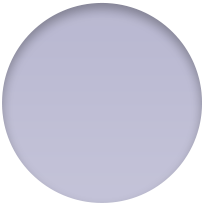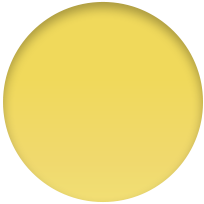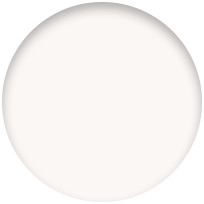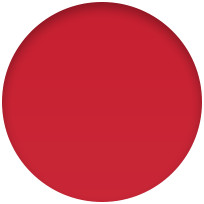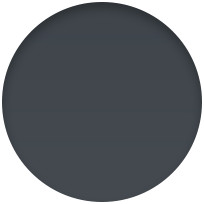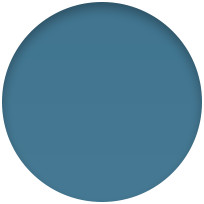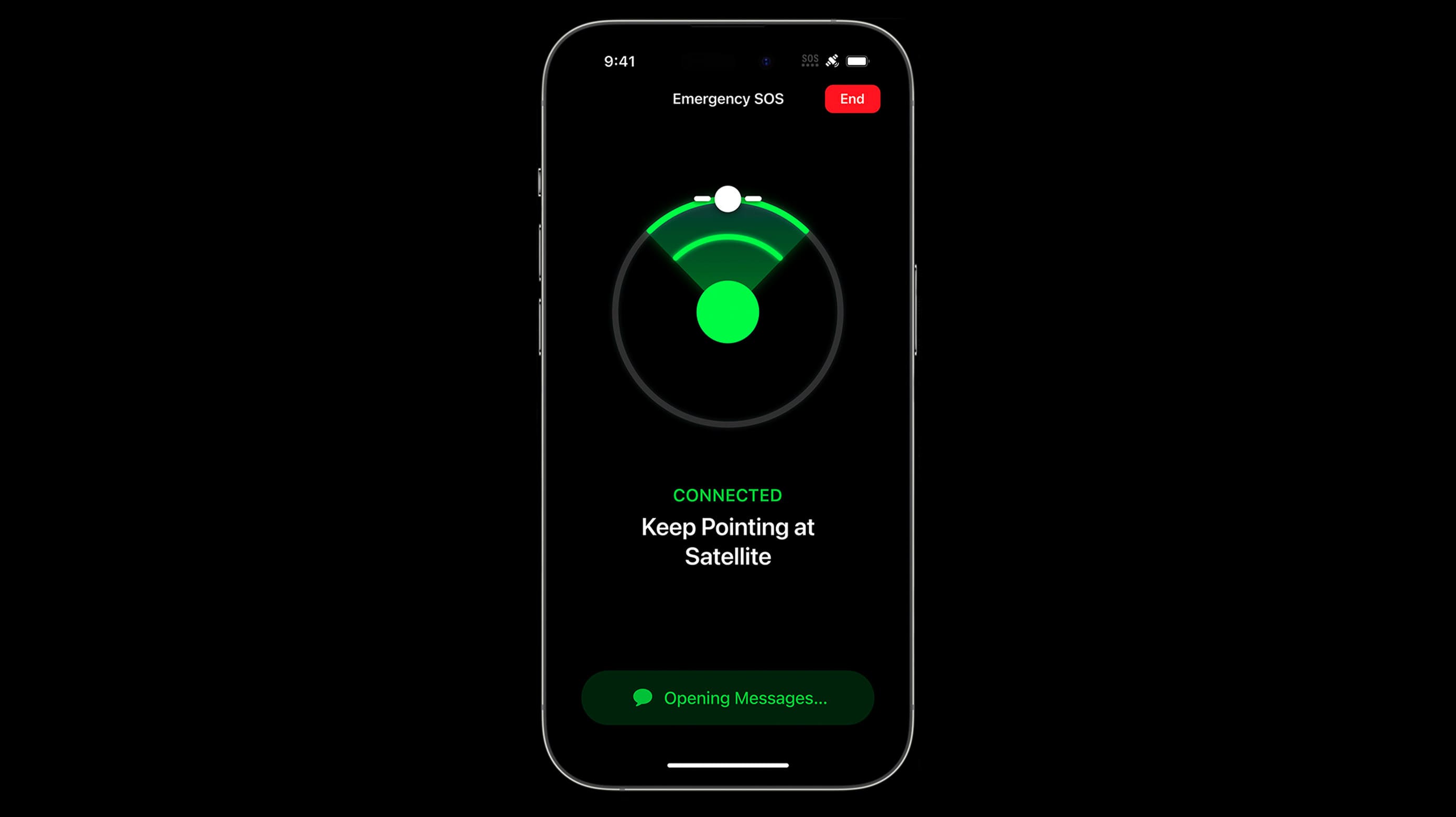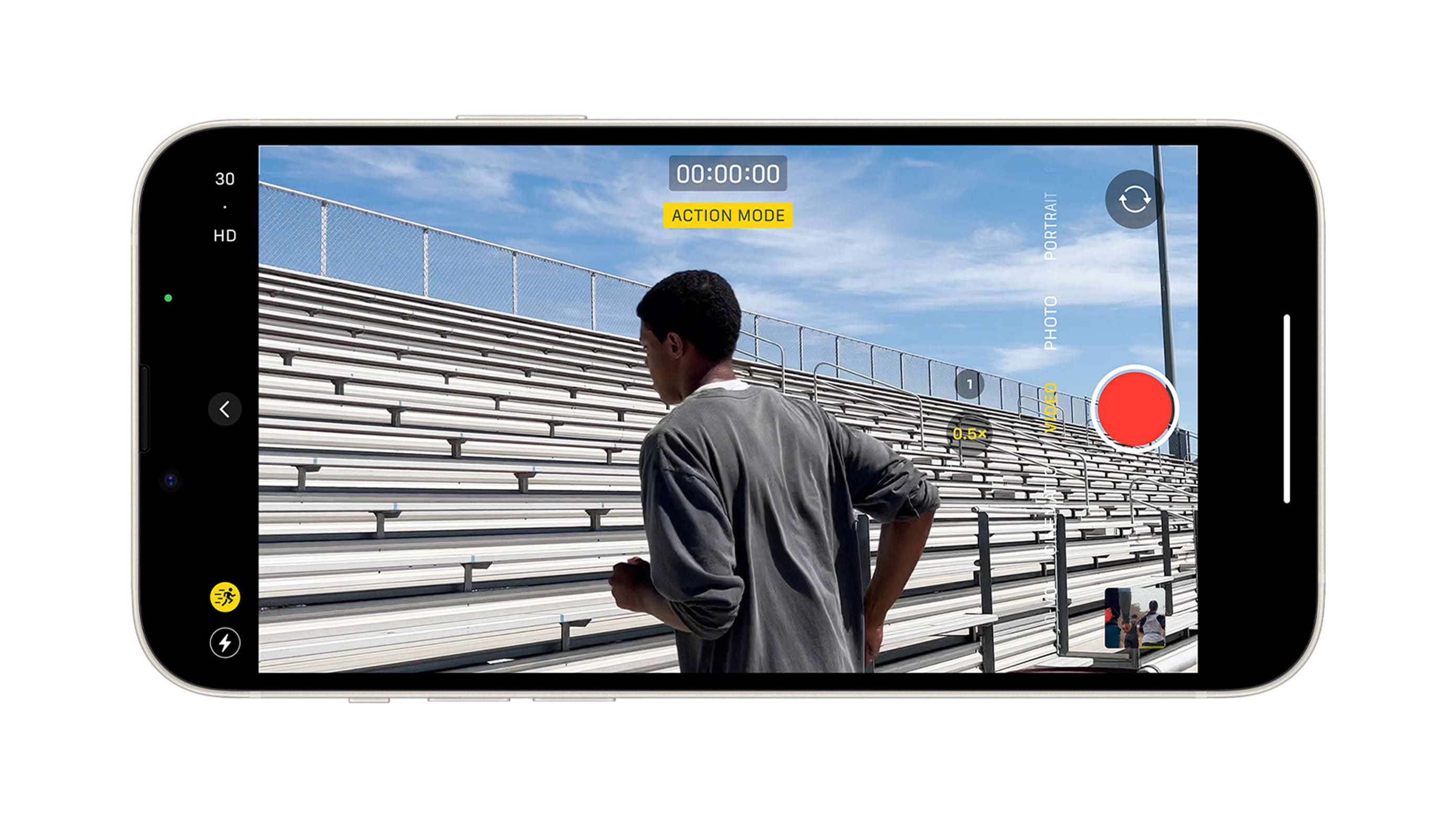Характеристики
Производитель:
Apple
Дисплей:
6,1''
Модель:
iPhone 14
Разрешение экрана:
2532×1170
Процессор:
A15 Bionic
Оперативная память:
6 ГБ
Объем памяти:
512GB
Основная камера:
12 МП
Фронтальная камера:
12 МП
Цвет корпуса:
Purple
Вес:
172 г
SIM-карта:
Nano-SIM и eSIM
Описание
iPhone 14

Ваша фотография. Ваш шрифт. Ваши виджеты. Ваш iPhone.
iOS 16 позволяет настраивать экран блокировки новыми интересными способами. Наложите фотографию на слои, чтобы она стала заметна. Отслеживайте кольца активности. Просматривайте текущие обновления избранных приложений..jpg?1687774227410)
Новые важные функции безопасности, которые надеемся, вам никогда не понадобятся.
Если у вас нет сотовой связи или Wi‑Fi, iPhone позволяет отправлять текстовые сообщения экстренным службам через спутник.
Как же общаться через спутник?
Спутники – это движущиеся цели с ограниченной пропускной способностью, поэтому передача сообщений может занять несколько минут. Чтобы сэкономить время, iPhone начинает загружать несколько вопросов, чтобы оценить вашу ситуацию, и вы можете просто нажимать, чтобы дать ответы. Затем вам будет показано, куда указать, чтобы подключиться к спутнику.
После подключения iPhone автоматически отправляет диспетчеру ваши ответы, местонахождение, медицинскую карту (если установлено) и уровень заряда аккумулятора.
Огромный Плюс
Получите наше лучшее время автономной работы на iPhone 14 Plus. И ошеломляющее время автономной работы на iPhone 14 в течение целого дня. 26 часов воспроизведения видео на iPhone 14 Plus. 20 часов воспроизведения видео на iPhone 14
На 21% больше экрана
iPhone 14 Plus имеет большой дисплей Super Retina XDR.

– Технология OLED обеспечивает невероятную контрастность яркого белого и настоящего черного.
- Высокое разрешение и точность цветопередачи делают все четким и реалистичным.
- True Tone делает ваш дисплей более удобным для глаз, приспосабливаясь к окружающему освещению.
Ищете еще более усовершенствованный дисплей? iPhone 14 Pro имеет Dynamic Island, очаровательный новый способ взаимодействия с iPhone. И дисплей Always-On, хранящий вашу важную информацию с первого взгляда.

Подробности в деталях.
Больше расцветки в любой цвет.
Больше Вау на ваших фотографиях.
Новая основная камера и усовершенствованная обработка изображений позволяют делать еще больше сенсационных снимков при любом освещении, особенно при слабом. В 2,5 раза лучше фотографии при слабом освещении на главной камере.
Вдвое лучше фотографии при слабом освещении на камере Ultra Wide.
.jpg?1687777847851)
Новая основная камера имеет больший датчик и большую диафрагму, которая пропускает на 49 процентов больше света
Коснитесь затвора, и новый Photonic Engine выходит за пределы того, что может сделать только камера. Он объединяет лучшие пиксели из нескольких экспозиций на более ранней стадии, чем когда-либо ранее.
Это сохраняет гораздо больше данных изображения для получения более ярких, более реалистичных цветов и прекрасно детализированных текстур даже при слабом освещении.
Action
Новый режим Action для невероятно плавного видео, которое адаптируется к значительным дрожям, движениям и вибрациям, даже если видео записывается в середине действия.
Независимо от того, снимаете ли вы во время похода по каменистой тропе или гоняетесь за детьми в парке, попробуйте режим Action для плавного видео с рук.
Домашние фильмы, похожие на Голливуд фильмы
Кинематографический режим автоматически перемещает фокус на самый важный объект в сцене, как это делают режиссеры. Теперь вы можете записывать в формате 4K со скоростью 24 кадра в секунду – такой же частотой кадров, которую вы видите в фильмах.
A15 Bionic
iPhone 14 имеет такой же сверхбыстрый чип, как и iPhone 13 Pro. A15 Bionic с 5-ядерным графическим процессором обеспечивает мощность для новейших функций, благодаря чему игры с интенсивной графикой и приложения AR работают невероятно плавно.
Просмотренная внутренняя конструкция обеспечивает лучшее управление теплом. Вы можете дольше делать все, что делаете.
Похожие товары

Apple iPhone 14 512GB Purple (MPX93)
Подтверждение по SMS
×Код отправлен на